Gölgenin konumlandırılması bir resim montajının kalitesi için belirleyicidir. Resimlere derinlik, güvenilirlik ve canlılık katıyor. Bu eğitimde, resim düzenlemelerinizi yeni bir seviyeye taşıyacak şekilde Photoshop'ta etkili gölgeler nasıl oluşturacağınızı göstereceğim. Hemen başlangıçta, görüntünüzdeki mevcut kişilerin gölgelerini oluşturmayı ele alıyoruz ve hem fotoğraf gerçeği hem de stilize edilmiş yaklaşımlar üzerinde duracağız.
En önemli bulgular
- Gölge, görüntüdeki nesneleri sabitlemek için gereklidir.
- Gölge için ayrı katmanlar kullanarak ayarlamaları kolaylaştırın.
- Işıklılık ve netlikteki hedefli düzenlemeler gölgelerin tanımını sağlar.
- Maskelerin kullanımı, görünürlük üzerinde hassas kontroller elde etmenizi sağlar.
Aşama aşama rehber
Öncelikle, kişilerin bulunduğu katmanı kopyalamalıyız. Bunun için "Kişi" katman klasörüne gidin, ilgili katmana sağ tıklayın ve "Kopyadan yeni akıllı nesne" seçeneğini seçin. Maskeyi silmek önemlidir çünkü bu adımda ona ihtiyacımız yok. Şimdi "Gölge" olarak adlandırdığınız yeni bir grup oluşturun ve kopyalanan katmanı bu gruba taşıyın. Gölge katmanının, kişi katmanının altında olduğundan emin olun.
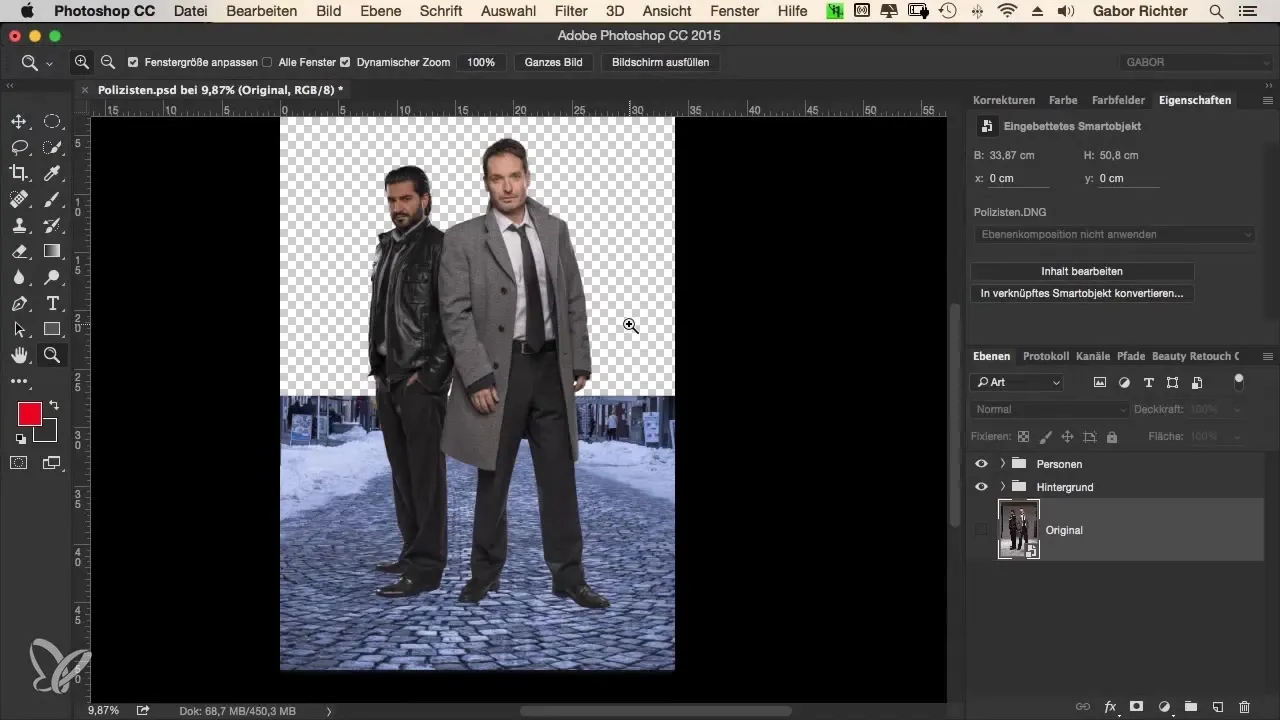
Şimdi RAW dosyasının düzenlenmesine geçiyoruz. Dosyaya çift tıkladığınızda RAW düzenleme penceresi açılacaktır. Doygunluğu 0'a düşürün, çünkü gölgeyi oluştururken yalnızca aydınlatma bilgileri ile çalışmak istiyoruz. Netliği %100'e getirin, böylece gölgelerin konturlarını vurgulayın. Kontrastın da optimize edilmesi için maksimum seviyeye çıkarılması gerekir.
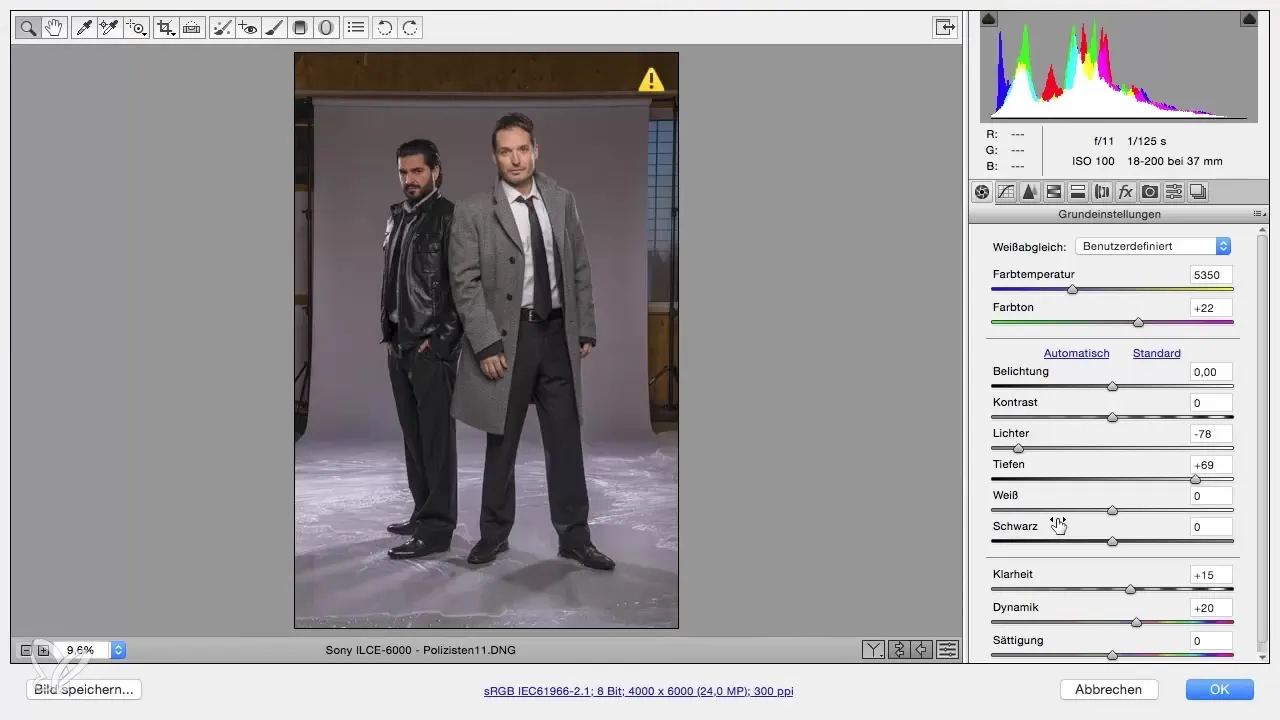
Gölgeleri etkili bir şekilde vurgulamak için, gölge katmanının dolgu yöntemini "Yumuşak Işık" olarak değiştiriyoruz. Bu, gölgeye daha ince, uyumlu bir efekt kazandırır. Bu, görünümü rafine etmek ve sahneye entegrasyon sağlamak için özellikle önemlidir.
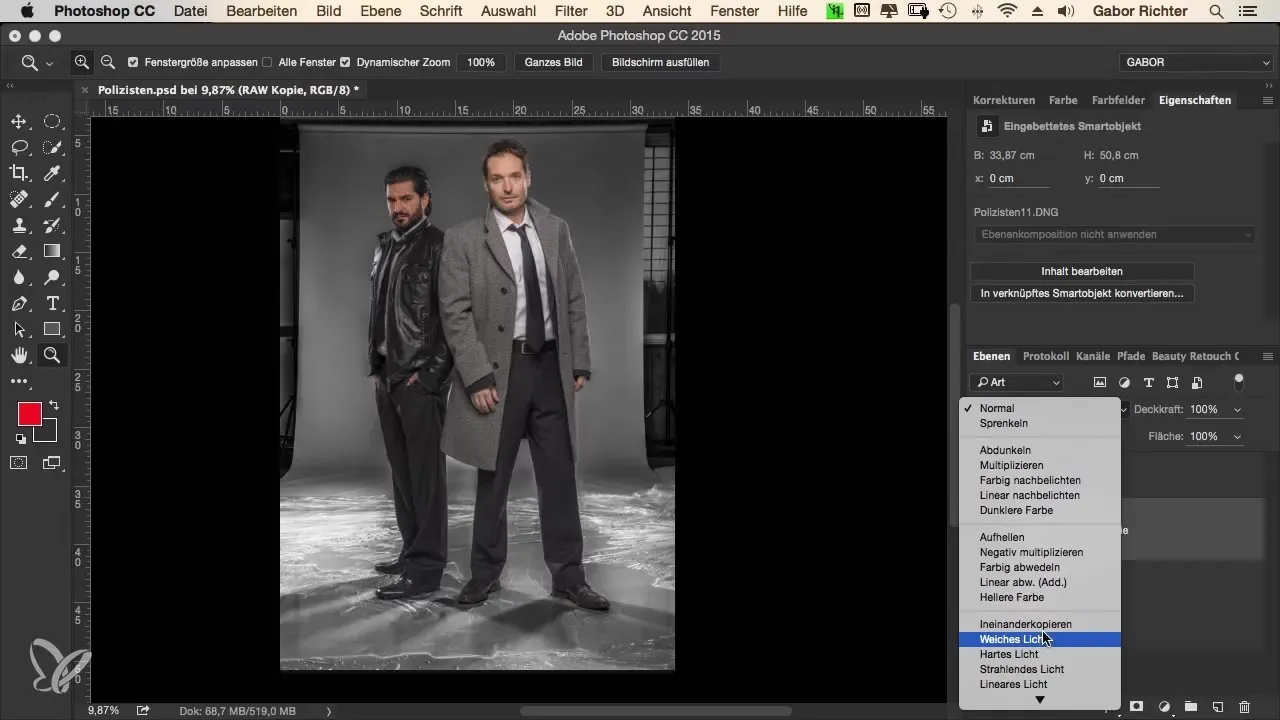
Şimdi, resimde mevcut olan orijinal gölgeye odaklanalım. Sadece belirli alanların görünür olmasını sağlamak için gölge katmanına bir maske uygulayın. Siyah ve beyazın etkin olduğundan emin olun ve gölgenin düştüğü yere yumuşak bir geçiş alanı oluşturmak için gradyan aracını kullanın. Gölgeyi sadece seçtiğiniz yükseklikte görünür yapmak için gradyanı aşağıdan yukarıya çekin ve gerekirse gradyanı düzeltin.
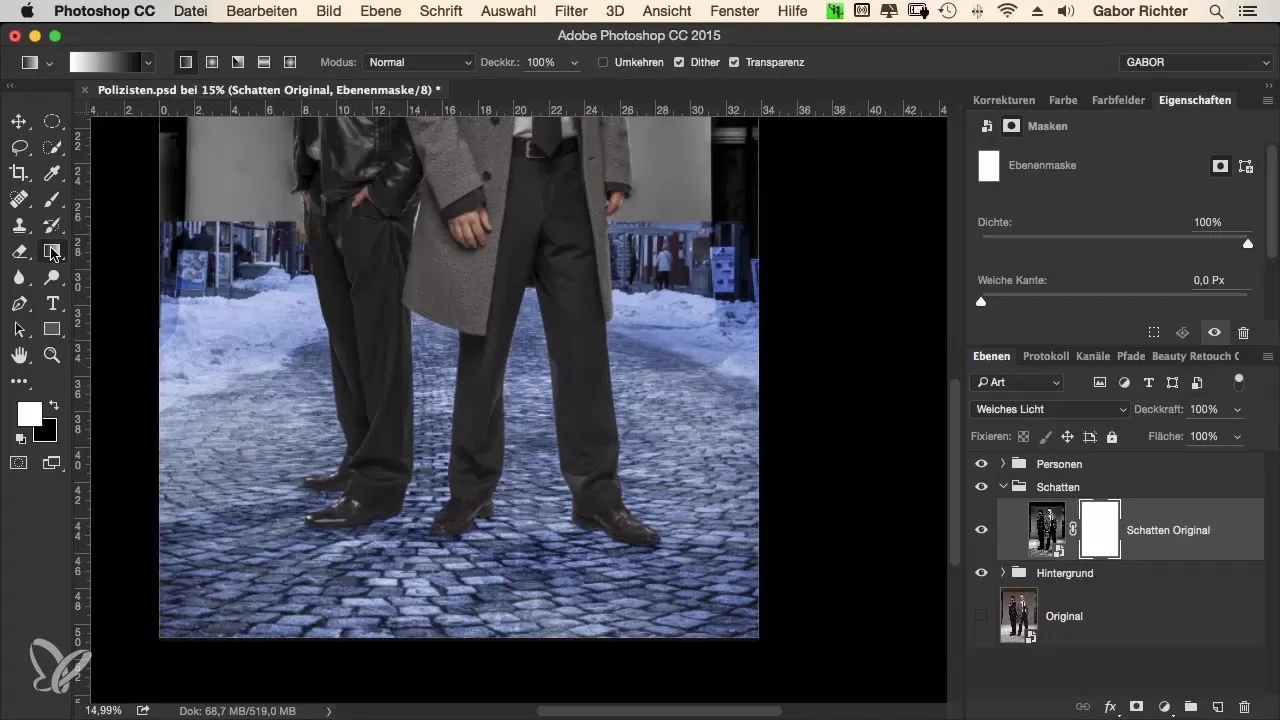
Kişilerin ayaklarının altında gölgeyi güçlendirmek için boş bir katman oluşturun ve adını "Ana Gölge" olarak belirleyin. %100 sertlikte bir fırça seçin, sertliği yaklaşık %50'ye ayarlayın ve boyutunu ihtiyacınıza göre ayarlayın. Ardından, siyah renkle ayakların altına boya yapın, düz çizgiler çekmek için Shift tuşunu basılı tutun. Bu, güçlü bir temel sağlar ve kişilerin "havada" durmasını engeller.
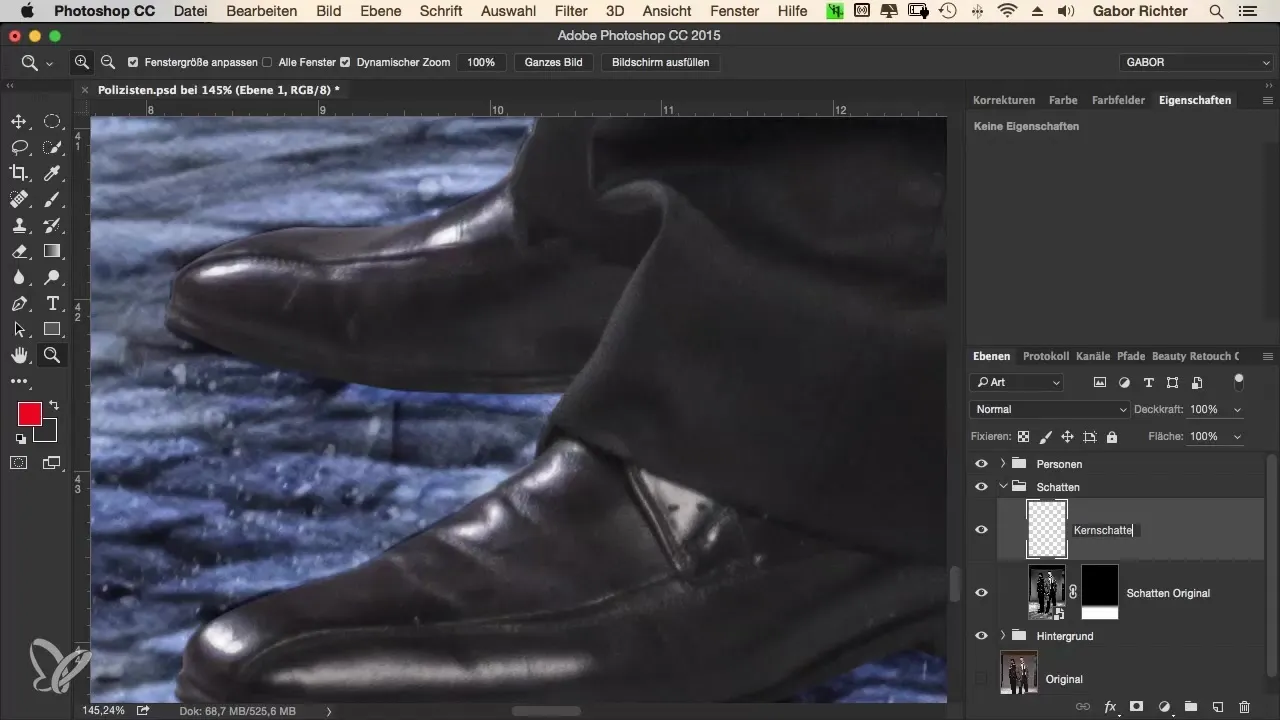
Eğer ayakkabılarda rahatsız edici kenarlar veya çizgiler görüyorsanız, bunun RAW geliştirme veya dışlama sürecinden kaynaklanmış olabileceğini unutmayın. Bu istenmeyen detayları düzeltmek için bulanıklaştırıcıyı uygulayın ve sert çizgilerin kaybolana kadar ayarları düzeltin.
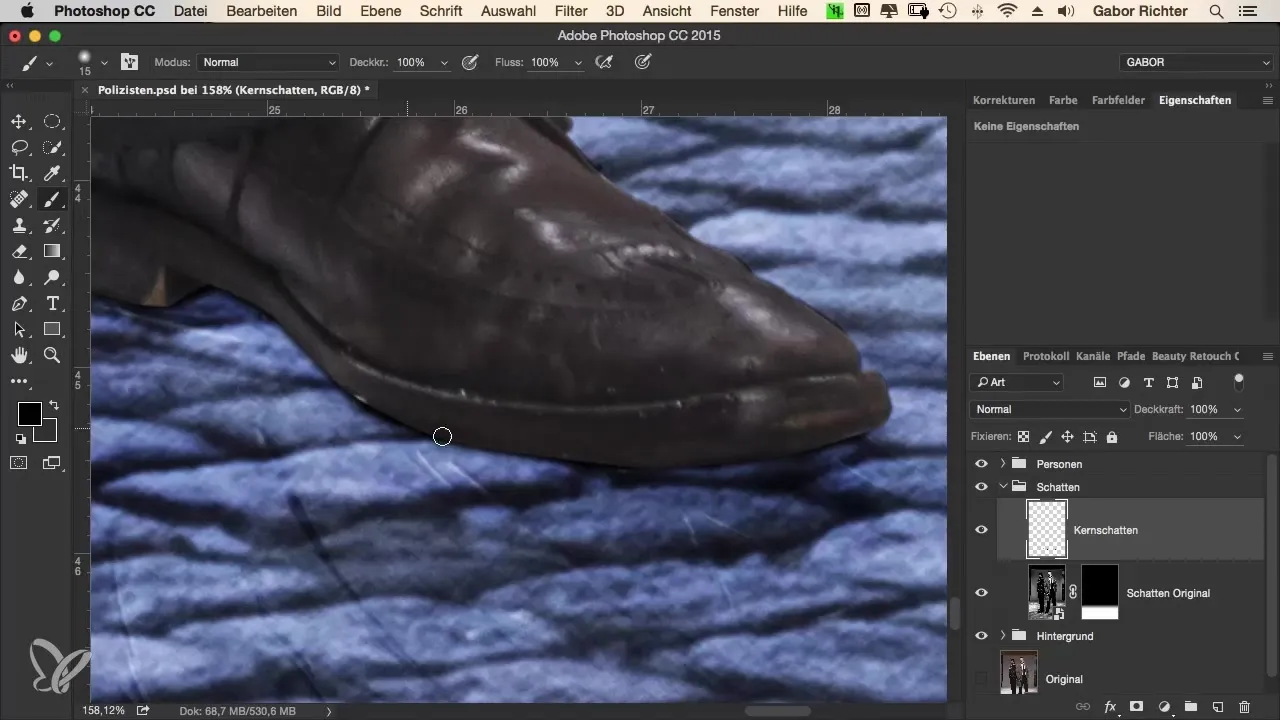
Sert gölge oluşturulduktan sonra, şimdi yumuşak bir gölge boyamaya geçme zamanı. Bu gölge doğrudan ayakkabı tabanlarının altında başlamalı ve dışarıya doğru yumuşak bir gradyan ile devam etmelidir. Fırça aracını yaklaşık %20'lik bir düşük opasite için ayarlayın ve kenarları nazikçe sürün. Yumuşak bir geçiş, gölgenin gerçekçi görünmesini sağlar, doğal bir sertlik olmadan.
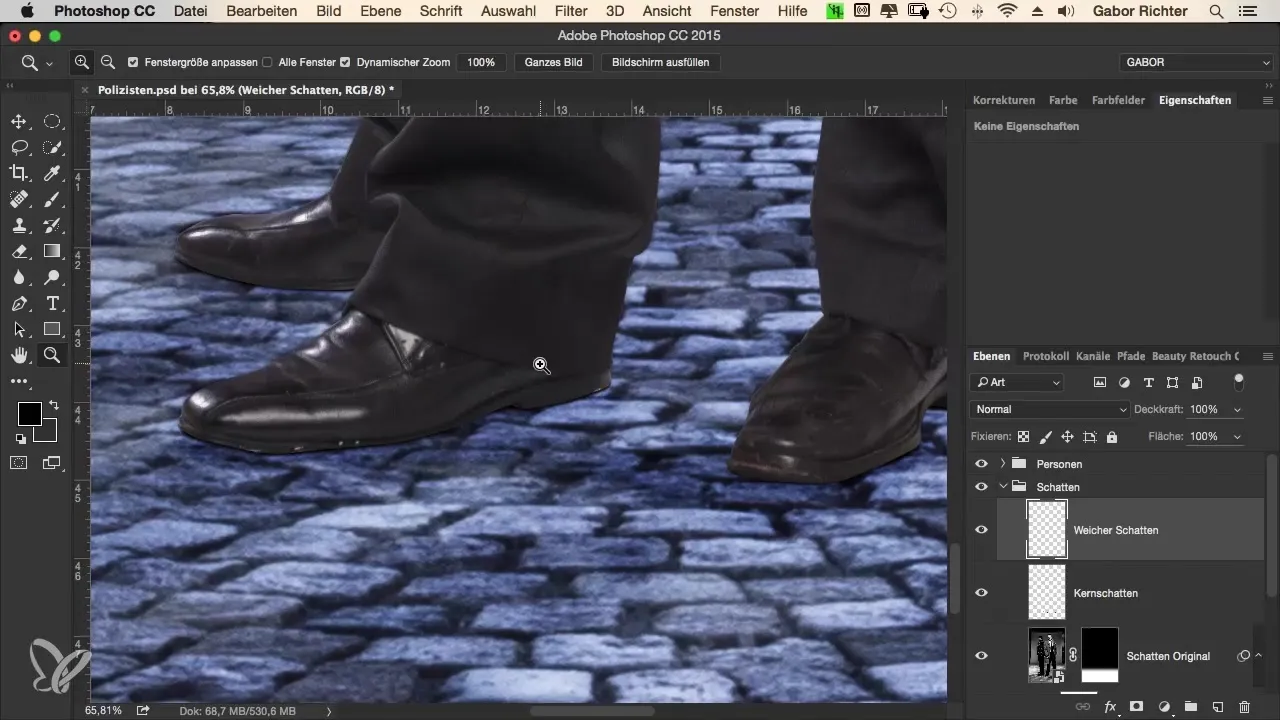
Gölge katmanınızı ve maskelerini ayrı gruplarda tutmanız önerilir, böylece her zaman ayarlamalar yapabilirsiniz. Grubu kapatın veya devre dışı bırakın, bu sayede etkiyi değerlendirebilir ve gölgelere sahip olanlar ile olmayanlar arasında doğrudan karşılaştırmalar yapabilirsiniz.
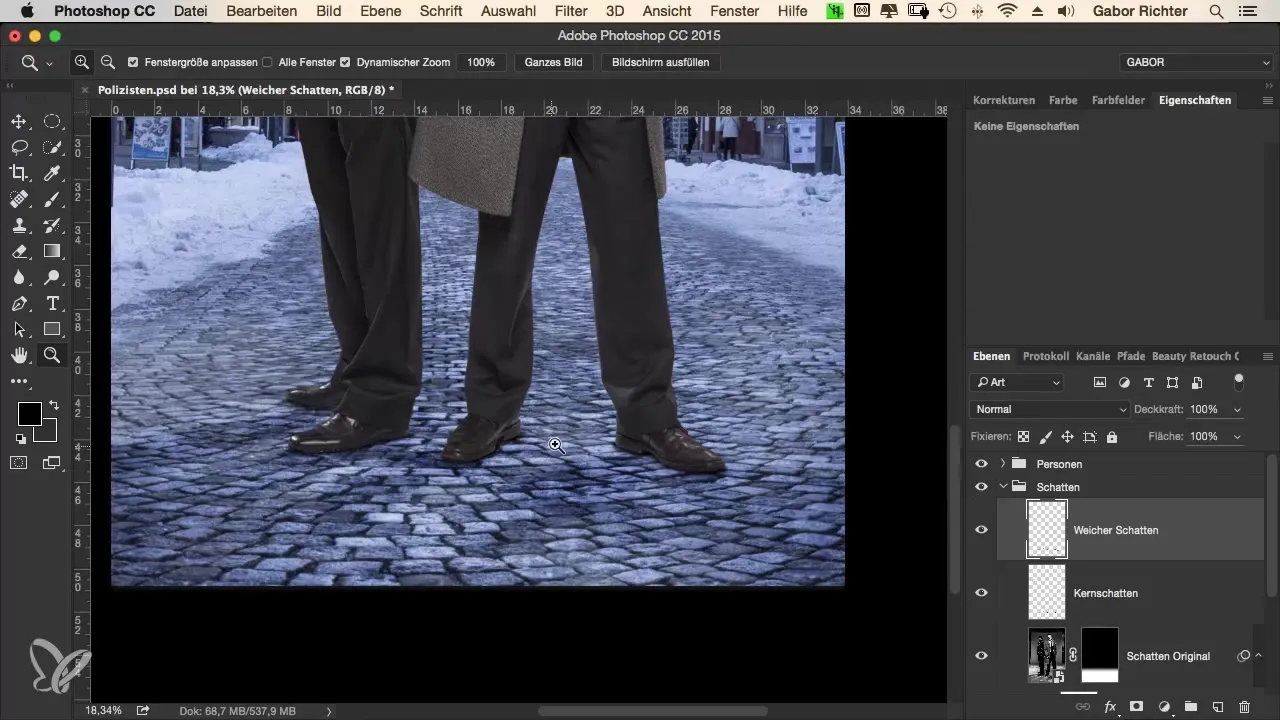
Ayakkabılar ve zemin arasındaki netliği ayarlarken, piksel kalitesinin biraz değişebileceğini göz önünde bulundurmalısınız. Tüm resim için homojen bir görünüm, güvenilirlik ve tutarlılığı sağlamak açısından önemlidir. Tüm geçişi kişilerin ayaklarından zemine kadar mümkün olduğunca sorunsuz hale getirmek için netlik ve bulanıklaştırma ile denemeler yapın.
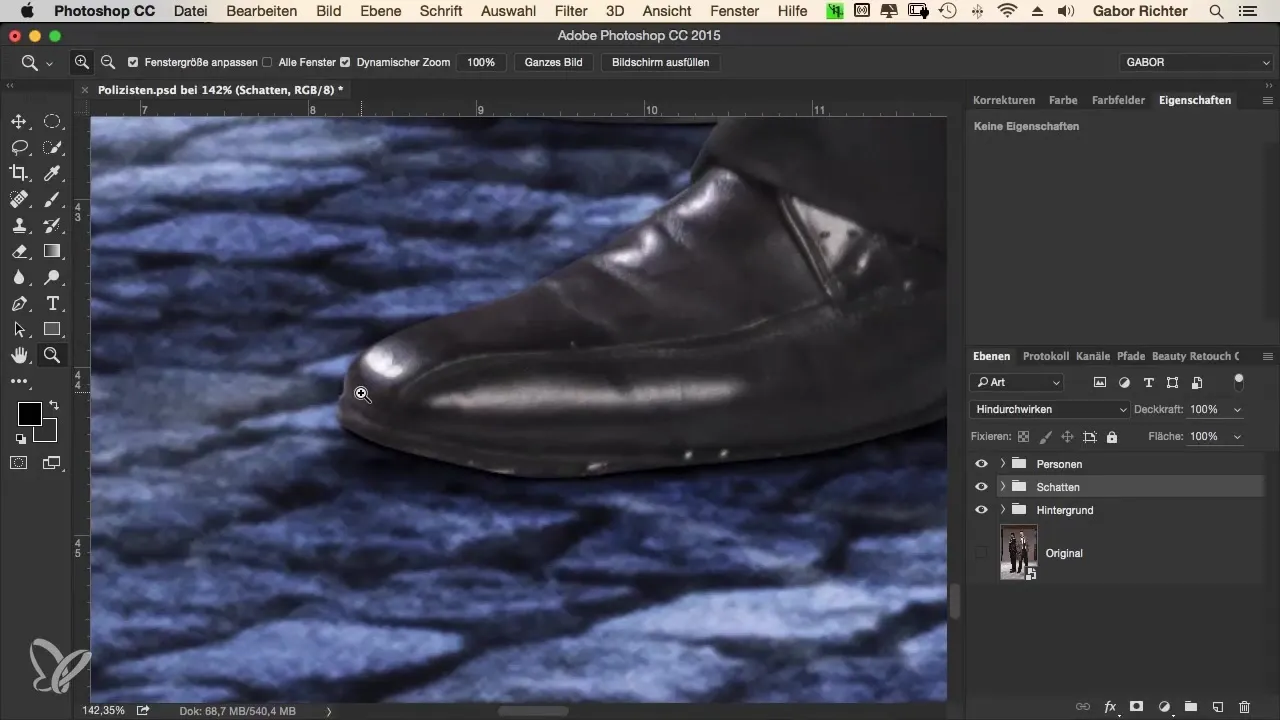
Özet - Suç Görünümleri: Profesyonel Gölge Oluşturma ve Ayarlama Photoshop'ta
Gölgeyi hedefli bir şekilde yerleştirerek ve düzenleyerek, resim montajlarınızın genel etkisini önemli ölçüde artırabilirsiniz. Gerçekçi ve uyumlu sonuçlar elde etmek için doğru ayarları ve teknikleri seçmek çok önemlidir. İş akışınızı esnek ve uyumlu hale getirmek için ayrı katmanlar ve maskeler kullanmayı unutmayın.
Sıkça Sorulan Sorular
Gölgenin parlaklığı nasıl değişir?RAW geliştirme sırasında netlik ve kontrast ayarlamaları ile.
Gölge için ayrı gruplar kullanmak neden önemlidir?Ayrı gruplar, ayarlamaları ve daha iyi organizasyonu kolaylaştırır.
Gölge doğal görünmüyorsa ne yapabilirim?Opasite, dolgu yöntemi ve gölgelerin şekli ile denemeler yapın.
Gölge oluşturmak için hangi araçlar önemlidir?Gradyan aracı, fırçalar ve Photoshop'taki maskeler gereklidir.
Gölge oluşturdumda arka planı düzenlemek gerekli midir?Evet, ışıkların ve gölgelerin birbiriyle uyumlu ve gerçekçi görünmesini sağlamak için.


